
Përmbajtje:
- Autor John Day [email protected].
- Public 2024-01-30 12:12.
- E modifikuara e fundit 2025-01-23 15:10.
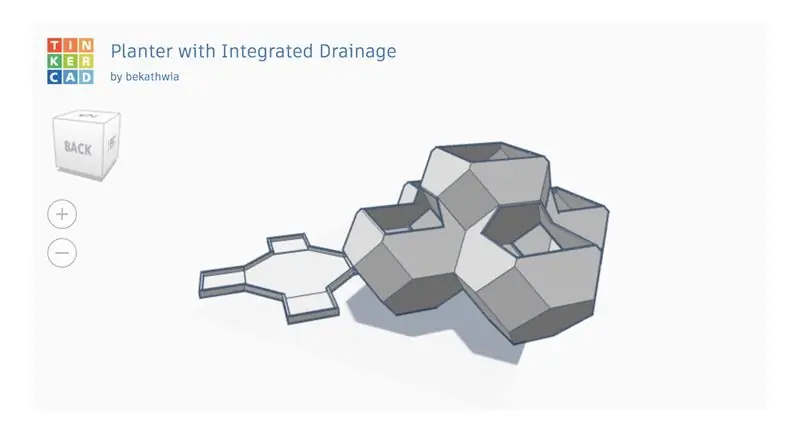
A e dini se mund të vendosni një model ndërveprues Tinkercad në çdo Instructable? Ja si! Kjo aftësi do të jetë e dobishme kur të ndani mënyrat e lidhura me modelet e Tinkercad dhe është e përkryer për konkursin e hapur të mësimit në distancë me Tinkercad!
Furnizimet
Do t'ju duhet:
- Një llogari falas Tinkecad
- Një llogari Instructables falas
- Shfletuesi i uebit si Chrome
Hapi 1: Bëni publik dizajnin tuaj


Në mënyrë që ju ose dikush tjetër të vendosni modelin tuaj Tinkercad, ai së pari duhet të jetë publikisht i dukshëm. Modelet janë private si parazgjedhje. Ju mund ta ndryshoni modelin tuaj nga privat në publik duke redaktuar vetitë e tij.
Nga pulti i modeleve tuaja në tinkercad.com, ju mund të redaktoni vetitë e çdo dizajni duke lëvizur pezull mbi miniaturën e tij për të ekspozuar një menu, pastaj zgjidhni Properties … për të hapur redaktorin e pronave. Mos harroni të ruani ndryshimet tuaja!
Në një shënim të ndërlidhur, duhet të jeni të vetëdijshëm se bërja publike e dizajnit tuaj gjithashtu e bën atë të kopjueshme, përveç nëse ndryshoni licencën (gjithashtu në prona) për të mos lejuar veprat derivative.
Shembulli i përdorur në këtë tutorial është mbjellësi im 3D me kullimin e integruar (dizajn).
Hapi 2: Merrni kodin Embed


Pasi dizajni juaj të jetë publik, kur vizitoni faqen e dizajnit tuaj, do të shihni një lidhje Embed në të djathtë, pranë përshkrimit dhe butonave të tjerë. Duhet të jeni të kyçur për ta parë. Klikoni Embed dhe kopjoni të gjithë kodin brenda kutisë më poshtë ku thuhet "Kopjoni dhe ngjisni këtë kod në blogun ose faqen tuaj të internetit", të theksuar më sipër me blu.
Të tjerët mund të ngrenë dizajnin tuaj, gjithashtu, ashtu si ju mund të vendosni modelin publik të dikujt tjetër.
Hapi 3: Ngjitni kodin e integruar në udhëzuesin udhëzues HTML
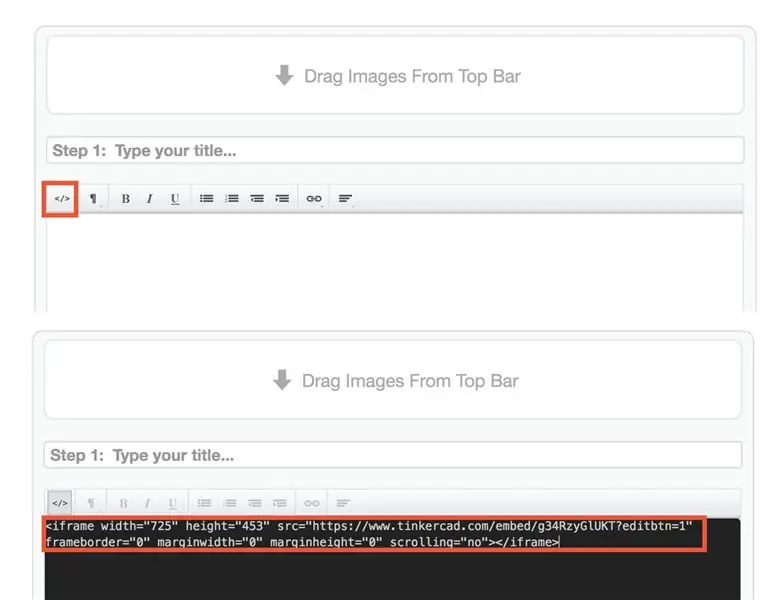
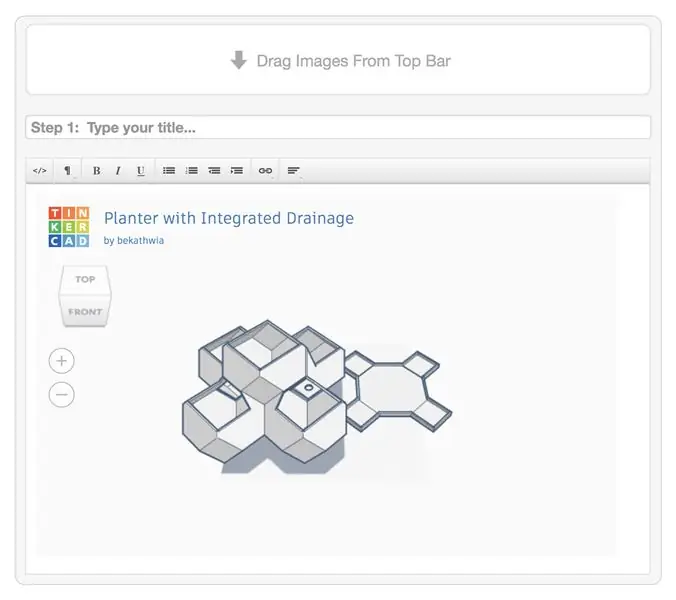
Tjetra, drejtohuni te drafti juaj Instructables ose krijoni një të re. Në redaktues, klikoni ikonën e kodit në të majtë të rreshtit të ikonave mbi kutinë e tekstit për të kaluar në pamjen HTML. Fusha e tekstit do të bëhet e zezë.
Vendosni kodin tuaj të integruar në fushën e zezë HTML, sipër ose poshtë çdo përmbajtje ekzistuese që mund të jetë atje.
Klikoni përsëri ikonën e kodit për t'u kthyer në redaktorin vizual dhe për të parë modelin tuaj të ngulitur!
SH NOTNIM: Vendosjet e Tinkercad nuk janë interaktive në vrojtimin e draftit të Instructables. Dizajni juaj i integruar do të jetë plotësisht interaktiv dhe funksional pas publikimit.
Hapi 4: Shijoni
Më sipër është një shembull i një modeli të integruar Tinkercad këtu në Instructables. Më tregoni tuajin në komentet dhe seksionin "Unë e bëra" më poshtë! Dhe ju lutem më tregoni nëse keni ndonjë pyetje.
Me këtë aftësi të re të zbukuruar, është një kohë e përsosur për të hyrë në konkursin e Mësimit në Distancë me Tinkercad, duke mbyllur 1 qershor 2020.
Recommended:
Udhëzime të padobishme të makinës: 21 hapa (me fotografi)

Udhëzimet e Makinerisë së padobishme: Makina e padobishme është një ndryshim në "Makinën përfundimtare" të Marvin Minsky, e cila është në thelb një makinë qëllimi përfundimtar i së cilës është të fiket. Pasi ta keni ndërtuar, do të habiteni se si një makinë e përbërë nga dy ndërprerës dhe një motor dhe nuk
Modelet LED të kënaqshme: 9 hapa
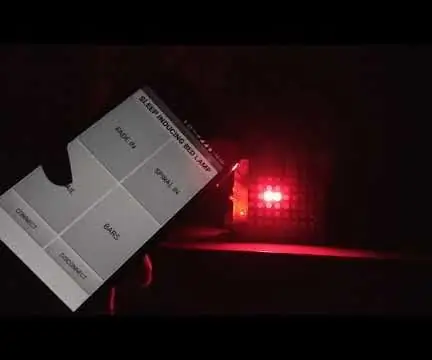
Plotësimi i modeleve LED: Për shumë njerëz gjumi është bërë një produkt praktikisht i paarritshëm, një luks i rezervuar për pak fatlumë që nuk i ndjejnë vargjet e ndryshme të përgjegjësisë që i tërheqin në drejtime të ndryshme në të njëjtën kohë. Gjumi është jetik dhe mund t’ju ndihmojë të ndiheni të freskët
Ndriçimi LED në modelet plastike: 7 hapa (me fotografi)

Ndriçimi LED në modelet plastike: Pra, ju sapo keni marrë një komplet të ri modeli plastik që ka shumë pjesë të qarta dhe një brendshme të ftohtë, dhe po mendoni, " A nuk do të ishte mirë nëse do ta ndriçoja këtë disi, por nuk e di si? " Kjo është ajo që ju shqetëson, shokë?
Fotogrametri falas në Mac OS: Nga fotot në modelet 3D: 5 hapa

Fotogrametri falas në Mac OS: Nga Fotografitë në Modelet 3D: Fotogrametria është përdorimi i imazheve/fotografisë për të matur distancat midis objekteve (falë Webster). Por për qëllime moderne, shpesh përdoret për të bërë një model 3D të diçkaje nga bota reale pa pasur nevojë për një Skaner 3D. Ka shumë të tilla
Një hyrje në modelet e personalizuara të PowerPoint: 7 hapa

Një hyrje në modelet e personalizuara të PowerPoint: Një nga gjërat më të vështira për t'u bërë gjatë një takimi biznesi ose ligjërate është të shikosh një prezantim të mërzitshëm. Ose mbase ju jeni ai që keni ngecur në hartimin e një PowerPoint për projektin e kompanisë ose grupit tuaj. Ky udhëzues do të demonstrojë procesin e
